Installation: Back-End API
 OmniMDE Logo | |
| Hersteller | HTK GmbH & Co. KG |
|---|---|
| Erstrelease | 26.08.2016 |
| Akt. Version | R202209RC10 - 20.12.2024 |
| Webseite | http://www.omnimde.de |
Haftungsausschluss IIS-Server
- Achtung Der HTK API Server (Microsoft IIS Server) muss immer durch Ihren IT-Verantwortlichen Installiert und konfiguriert werden! Sollte dies aus besonderen Gründen nicht möglich sein und eine Microsoft IIS Installation explizit durch HTK gewünscht sein, so übernehmen wir keinerlei Haftung für dessen Sicherheit! Desweiteren empfehlen wir ausdrücklich keine Freigabe von Ports, welche eine Nutzung der OmniMDE API von außerhalb des internen Firmennetzwerks möglich machen. Wenn die MDE Geräte über das Intranet nicht auf den IIS-Server zugreifen können, dann bietet sich hier eine VPN Lösung an. HTK bietet hierfür allerdings keine eigene Lösung an und empfiehlt dieses Anwendungsszenario nicht. Wir weisen nochmals darauf hin, dass die OmniMDE Lösung nur für den Einsatz im Intranet konzipiert wurde. Die Lösung verwendet keine geeigneten Sicherheitsprotokolle um außerhalb des Intranets genutzt zu werden!.
Quelldaten
Nachdem Sie den heruntergeladenen Release entpackt haben, finden Sie die folgende Ordnerstruktur:
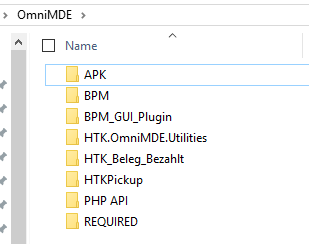
Die Back-End API befindet sich im Ordner PHP API
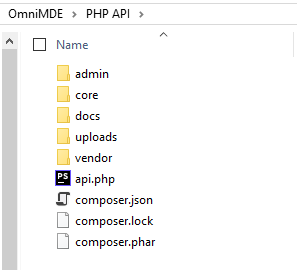
Beschreibung
Die Installation der Back-End API sollte gemäß den Systemvoraussetzungen des HTK API Server (Microsoft_IIS-Server) auf einem dediziertem/abgesicherten Server erfolgen. Die Installation besteht aus mehreren (Teil-)Schritten.
Der grobe Ablauf sieht wie folgt aus:
NEUINSTALLATION
- Schritt 1: Installation IIS
- Schritt 2: Installation PHP und Tools
- Schritt 3: Installation Backend-API
- Schritt 4: Konfiguration Zugriffsrechte
- Schritt 5: Prüfung/Konfiguration PHP.INI
- Schritt 6: Einrichtung Webseite
- Schritt 7: Ermittlung der API-Url
- Schritt 8: API-Test
UPGRADE/UPDATE
- Schritt 1: Installation Backend-API
- Schritt 2: Konfiguration Zugriffsrechte
- Schritt 3: Prüfung/Konfiguration PHP.INI
- Schritt 4: Ermittlung der API-Url
- Schritt 5: API-Test
Installation
Installation IIS
Serverrolle (IIS)
Zuerst muss auf dem dafür vorgesehenen dediziertem/abgesichertem Server die IIS-Serverrolle installiert/hinzugefügt werden.
Falls dies bereits der Fall ist, kann dieser Schritt übersprungen werden.
Zur Installation der Serverrolle gehen Sie bitte wie folgt vor:
Öffnen Sie über das Windows-Startmenü oder die entsprechende Desktop-Verknüpfung den Server-Manager.

Im Server-Manager klicken Sie bitte oben Rechts auf Verwalten dann auf Rollen und Features hinzufügen:

In dem sich daraufhin öffnendem Assistenten wählen Sie bitte zunächst Rollenbasierte oder Featurebasierte Installation und klicken Sie auf weiter.

Anschließend wählen Sie bitte Einen Server aus dem Serverpool wählen. I.d.R. gibt es in der Liste nur einen Server zur Auswahl, sollte dies nicht so sein, müssten Sie den richtigen Server aus dem Pool wählen und dann weiter klicken.

Im nächsten Schritt des Assistenten markieren Sie bitte alle Punkt im Bereich Webserver (IIS) außer FTP-Server.
Danach bestätigen Sie den Assistenten mit weiter.

Im nächsten und letzten Schritt klicken Sie bitte einfach auf Installieren.
Sobald dies abgeschlossen ist, können Sie den Server-Manager schließen.
Webplattform-Manager
Um der IIS-Serverrolle bzw. dem IIS-Server die nötigen Komponenten (PHP, MSSQL-Treiber) muss zunächst der Microsoft-Webplattform-Manager installiert werden.
Sollte dieser bereits installiert sein, so kann dieser Schritt übersprungen werden.
Gehen Sie hierzu bitte wie folgt vor:
Öffnen Sie über das Windows-Startmenü oder die entsprechende Desktop-Verknüpfung den Internetinformationsdienste (IIS)-Manager.
Anschließend klicken Sie bitte auf Neue Webplattformkomponenten abrufen.

Es öffnet sich nun der Standard Internet-Browser des Systems. Auf der Microsoft-Website klicken Sie bitte auf den grünen Button install this extension.

Sollte der Link nicht funktionieren können Sie unseren HTK-Mirror verwenden.
Installation PHP und Tools
PHP
PHP Manager
Installation Backend-API
Konfiguration Zugriffsrechte
C:\inetpub\wwwroot\OmniMDE
Prüfung/Konfiguration PHP.INI
post_max_size = 2000M
upload_max_filesize = 2000M
max_file_uploads = 100
memory_limit = 2048M
Einrichtung Webseite
API-Test
http://localhost/OmniMDE/admin
http://localhost/OmniMDE/api.php/sync_license
Anhang
Weiterführende Links
OmniMDE Systemvoraussetzungen
PHP.INI SETTINGS
PHP.INI: post_max_size
PHP.INI: max_file_uploads
PHP.INI: upload_max_filesize
PHP.INI: memory_limit
WEBPLATFORM-INSTALLER
DOWNLOAD -> OFFIZIELL: WebPlatformInstaller_x64_en-US.msi
DOWNLOAD -> HTK-MIRROR: WebPlatformInstaller_x64_en-US.msi
PHP-MANAGER FOR IIS
DOWNLOAD -> OFFIZIELL: PHPManagerForIIS_V1.5.0.msi
DOWNLOAD -> HTK-MIRROR: PHPManagerForIIS_V1.5.0.msi